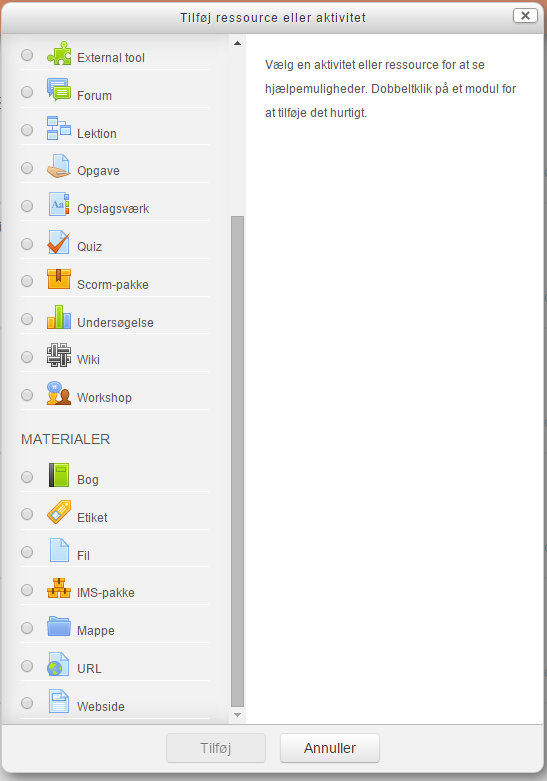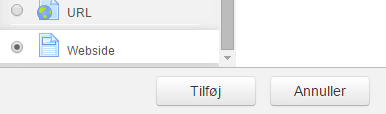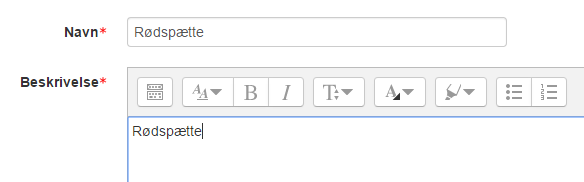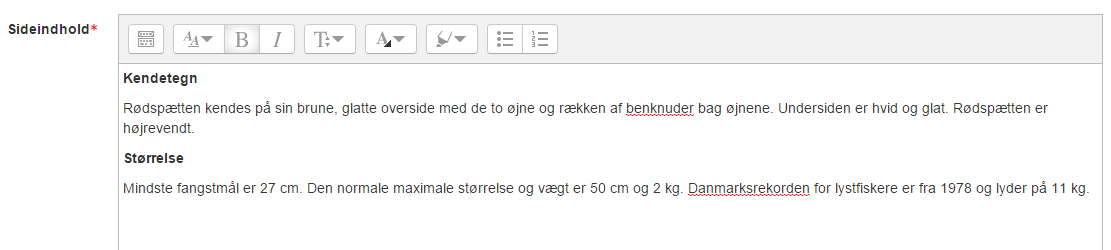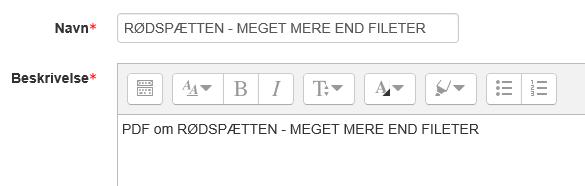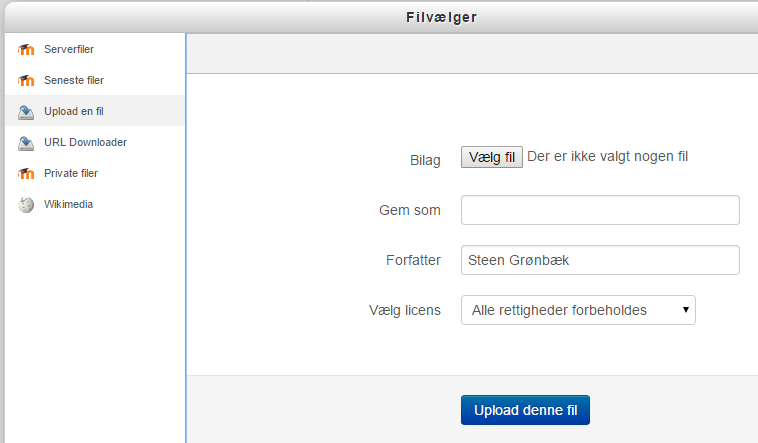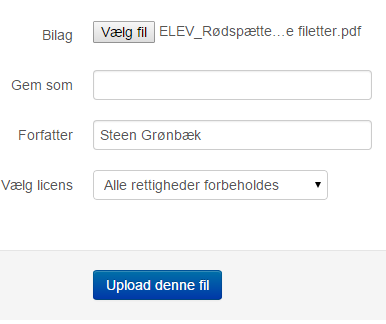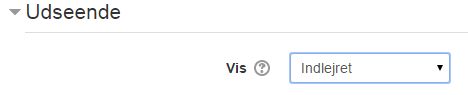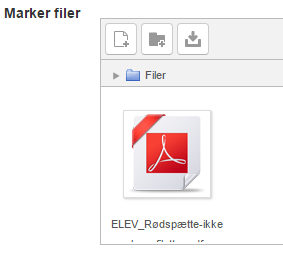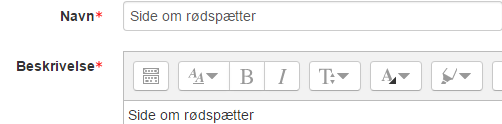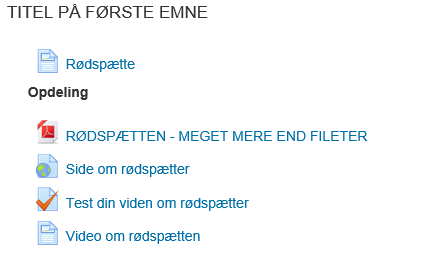Vejledning til IKTiAMU
Vejledning til IKTiAMU
Indsætte ressourcer og aktiviteter i et kursus
|
Aktivitet |
Vises/info |
|
Info |
Der kan indsættes forskellige typer af ressource- og aktivitetsindhold i et kursus Her præsenteres de typisk anvendte ressourcer. |
|
Indsætning af Webside, som er en side, der kan redigeres direkte i kurset | |
|
Klik på Tilføj ressource eller aktivitet |
|
|
Scroll ned og afklik Webside Klik på Tilføj |
|
|
Indsæt Navn som fx Rødspætte Indsæt beskrivelse, men da den normalt ikke vises, kan man fx gentage teksten fra Navn |
|
|
Info |
Editoren fungerer som et simpelt tekstbehandlingsprogram, hvor der bl.a. kan indsættes tekst og billeder, og tekster kan formateres. Læs mere under punktet Editoren |
|
Under Sideindhold indsættes den ønskede tekst |
|
|
Klik på Gem og returner til kurset |
|
|
Indsætning af Fil ressourcen, hvorunder du kan indsætte dokumenter (Word, PowerPoint, Excel, PDF mv.) og filer. | |
|
Klik på Tilføj ressource eller aktivitet |
|
|
Scroll ned og afklik Fil Klik på Tilføj |
|
|
Indsæt Navn som fx Rødspætten - meget mere end fileter Indsæt beskrivelse, men da den normalt ikke vises, kan man fx gentage teksten fra Navn |
|
|
Under Indhold klik på |
|
|
Under Filvælger klik på Vælg fil og find filen på din computer. |
|
|
Klik på Upload denne fil, der er her valgt en PDF-fil. |
|
|
Info |
Hvis du ønsker, at PDF-filen skal vises inden for kursusvinduet, følger du dette step |
|
Klik på Udseende og under Vis vælges indlejret. |
|
|
Klik på Gem og retur til kurset |
|
|
Indsætning af URL (link) til en hjemmeside eller anden ressource | |
|
Klik på Tilføj ressource eller aktivitet |
|
|
Scroll ned og afklik URL Klik på Tilføj |
|
|
Indsæt Navn som fx Side om rødspætter Indsæt beskrivelse, men da den normalt ikke vises, kan man fx gentage teksten fra Navn |
|
|
Under Indhold klik på |
|
|
Under Filvælger klik på Vælg fil og find filen på din computer. |
|
|
Indsæt linket til hjemmesiden. |
|
|
Info |
Hvis du ønsker, at siden skal vises inden for kursusvinduet, følger du dette step |
|
Klik på Udseende og under Vis vælges indlejret. |
|
|
Klik på Gem og retur til kurset |
|
|
Indsætning af Etiket, hvormed der kan oprettes overskrifter i en sektion | |
|
Klik på Tilføj ressource eller aktivitet |
|
|
Scroll ned og afklik Etiket Klik på Tilføj |
|
|
Indsæt Etikettiteltekst, ex Opdeling |
|
|
Klik på Gem og retur til kurset |
|
|
Info |
De enkelte ressourcer/aktiviteter kan flyttes op/ned ved at klikke med musen på |
|
Info |
De enkelte ressourcer/aktiviteter kan flyttes til højre ved at klikke på Indstillinger og klikke på Flyt til højre. |